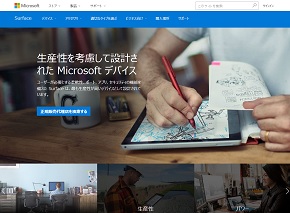業務部門 VS. 情シスでガチレビュー! 企業で「Surface Pro 4」はどれだけ使えるか?
「Surface Pro 4はどれだけ仕事で使えるか」という視点で業務部門とIT部門のそれぞれでSurface Pro 4を1カ月試してもらいました。使う側と管理する側、互いの評価はいかに!?
日本マイクロソフトが2015年11月に発売したWindowsタブレット「Surface Pro 4」。企業で使える2in1マシンとして、注目している情報システム部門の方も多いのではないでしょうか。ITmedia エンタープライズでも、昨年末に「企業でWindows 10を検証するなら、ぜひ『Surface Pro 4』で試してほしい」というマイクロソフトのメッセージを紹介しました。
とはいえ、それだけでは実際の使い勝手は分からないもの。そこで今回は、当社の情シス・イシノさんと業務部門代表のヤマグチくん(Surfaceマニア)にSurface Pro 4を1カ月使ってもらい、その感想を聞いてみました。さて、評価はいかに……?
登場人物(レビュワー)紹介
編集部・ヤマグチ:Surface Pro 4が使えると聞いてITmedia PC USER編集部から参加した若手社員。初代Surface ProからPro 3までを全て自費で購入し、使い続けているSurfaceマニア。
情シス・イシノ:アイティメディアの情報システム部門。普段は裏方だが、情報システム部門向けのイベントではパネルディスカッションのパネラーまでこなす。最近、営業部門から「タブレットを導入したい」と言われており、割と真剣に悩んでいる。
Surfaceマニア、ヤマグチから見た「Surface Pro 4」
――Surface Pro 4、使ってみてどうでした?
ヤマグチ: 普段はSurface Pro 3を使っているんですけど、Pro 4を使ってみると“意外と違うな”と思いましたよ。正直、スペック上は微々たる差だと思っていたんですけど。
特にディスプレイは変わりました。Pro 3のディスプレイに慣れてると、ベゼルが狭くなったPro 4は画面がすごく広がったように感じて。こんなに差を感じるとは意外でした。画面は明るくなったし、色もキレイになりました。正直な話、Pro 3の液晶はちょっと黄ばんでると思ってしまったくらい(笑)。
――やはり、目の付けどころがマニアっぽい……。他はどうですか?
ヤマグチ: 「Type Cover」は本当によくなりましたね。アイソレーションキーになったことで明らかにタイプミスが減りました。キーボードを立てた状態での“たわみ”が減って、打ちやすくなりました。今までは、真剣に文章を打つときはキーボードを寝かせて使っていたんですけど、これなら立てた状態でも満足にタイピングできます。
あと、細かいポイントですが、仕事柄よく使うPrtScreenキーが付いたのは本当にうれしかった。トラックパッドも大きくなって、Windows 10のジェスチャーと相まって使い勝手はかなり良くなってます。ここがWindows 10で一番気に入っているポイントですね。
正直、使い始めた初日は「Pro 3のType Coverも悪くない」と思ってたんですが、今はもうPro 4のType Coverから戻れません。1点気になったところがあるとすれば、ごくまれに角度によってキーボードが認識しなくなる点ですね。壁に寄りかかって体育座りしてるときとか。
――そんな体勢でも使うのか……。仕事面ではどうでした?
ヤマグチ: やっぱり2in1スタイルはいいですね。電車の中や狭いバスの中など、キーボードが広げられない環境で急にPCで作業が必要になったときに、キーボードを折りたたんでタブレットとして使えるのはやはり便利です。たまにクラムシェルタイプのノートPCが恋しくなるときもありますが……。
外出先でも使ってみましたが、顔認証の「Windows Hello」は最高ですね。逆光みたいな厳しい環境でも、素早く認識してログインできるので快適すぎます。パスワードをキーボードで打ち込むとか、もうやりたくなくなるくらい(笑)
バッテリーは無線LANにつなげて、いろいろと作業していると大体5時間ぐらい使える印象です。ただ、バッテリー節約機能をオンにすると結構寿命が伸びるところはいいですね。こういう機能を備えているところがWindows 10は仕事向きだと感じますね。
会社でもさっさと導入してほしいというのが正直なところ。今すぐにでも会社で使っているノートPCと交換したいぐらいです。ただ、ちょっと高いんですよね……。1つ相談なんですけどこのマシン、無期限での貸与とか……。
――それはダメです。欲しいなら今まで通り、自分で買ってね(笑)
情シス・イシノから見た「Surface Pro 4」、その評価は?
――Surface Pro 4を1カ月使ってみてどうでした?
イシノ: その前にまず「Windows 10」の話をしてもいい? いろいろなシステムとつないでもちゃんと動くのかな、という点に不安を感じていたけれど、“実際に使ってみると普通に動いた”から安心したよ。
ウチの会社はWindows 7を使っていて、今すぐ、積極的にWindows 10に切り替える要因は見当たらないというのが正直なところだけど、Windows XP時代のアプリケーションを整理できるならWindows 7から移行して困る事はさほどなさそうだね。どうせいつか変えるんだから、次のリプレースからうちもWindows 10にするのもいいかもしれないね。
あとブラウザについてだけど、Windows 10にはIE11が入っているからひとまず安心したね。Edgeはまだまだ対応に時間がかかりそうだし。IEのエンタープライズモードがあればIE8とかIE9とかで作ったアプリも動くからさ。
ただ、最初IE11をどこから起動すればいいのか分からなくて、手間取ったのは少し残念かな。思わずCortanaさんに聞いちゃったよ(笑)。EdgeのアイコンってIEのアイコンにちょっと似てるし、混同する人が出てくるかもしれない。
――なるほど、全体的にWindows 10は好感触だったと。
イシノ: そうだね。Surface Pro 4の話に移るけど、特にWindows Helloで認証方法の進化を感じたよ。専用デバイスがなくても生体認証ができる点はすごく評価したい。パスワードに比べて確実に個人が特定できるのがポイントで、これをOSレベルで実装したのはうれしい点だね。
現状はWindowsのログインやWindowsストアでアプリを購入するとき以外での使い道がないように思うけど、今後に期待だね。仕事でもIDとパスワードが必要なサービスが溢れているから、パスワードを入力する場面が減るのは喜ばれるはず。対応するサービスが増えて、赤外線カメラがもう少し一般的になってくると、実力を発揮できる場面が増えるんじゃないかな。
ただ、これはPCにログインアカウントがあることが前提になるから、今のところは企業利用でパスワードが完全になくせるわけではないと思う。
少し関連する話だけど、せっかく生体認証を使うなら、Windows Server 2016のAD(Active Directory)やAzure ADを使ってシングルサインオンも欲しいところ。OSの認証をMicrosoftアカウントにしている場合、一部のアプリケーション(デスクトップ版のSkypeなど)はOSの認証ユーザーを自動的に選んで使えるようになるのは便利だね。
ただ、シングルサインオンができるアプリケーションを多数そろえたり、それをMicrosoftアカウントで全て統一するのでなければ、ユーザーが使う認証が1つ増えることになるわけで、そこまで大きな効果は生まれないかも。もちろん、OSのログインが簡単になるだけでうれしい人は多いと思うけど、アプリケーションをそろえるのが難しい会社もあると思うし、その場合、OSのログイン認証は、従来通りパスワードで行うほうが無難かもしれない。
――スペック面ではどうでした?
イシノ: 今回使ったのはメモリが4Gバイトのモデルだったけど、仕事には十分なスペックだと感じたよ。「Threshold 2(November Update、2015年11月から配布されているWindows 10のアップグレード版)」で採用されたメモリ圧縮機能とか、内蔵SSDが速いおかげだと思う。
そしてディスプレイのアスペクト比も大事ね。今ウチの会社で使っているPCはほとんど16:9だけど、縦の長さも確保できる3:2の方がやっぱりオフィス利用に向いてると思う。高解像度なのもよかった。文字がキレイ。最初は普通だと感じたけど、元のWindows 7マシンに戻ると差を実感してしまった(笑)。
1つ気になったのは“グレア液晶”である点かな。もちろん画面がきれいに映るというメリットはあるんだけど、オフィスで使う場合は蛍光灯が映り込んで気になることがあった。外付けの液晶ディスプレイと違って、斜めにして使うことが多いから。アンチグレアの保護シートを使うという手もあるけど、法人向けにノングレア版があるとさらにいいね。
――ズバリ、Surface Pro 4はウチの会社に導入できます?
イシノ: 1カ月使ってみたけど、これだけではまだ判断できないというのが正直なところかな。情シスとしては、導入してから社員に「使い物にならない」なんて言われたら困るからね。業務利用するPCは“ちゃんと動く”ことが必要不可欠。
例えばハードウェアが良くても、ソフトウェアの安定性がなくてエラーが出てしまったり、無線接続の外付けキーボードが認識されないといったトラブルがあれば、対処が必要になる。今回、1カ月使って、そういうトラブルはゼロではなかった。そこも含めて、検証をもっと進めなきゃいけないと思ったよ。
今まで、使ったことがなくてイメージが湧かなかったから、敬遠している部分もあったけど、実際に使ってみて、良いところや気を付けるべきポイントがいろいろ分かったのは大きな収穫だったよ。何も考えずに飛び付くのではなく、まずはテスト的に使ってみるのがやっぱり大切だね。
いかがでしたか。ヤマグチくんもイシノさんも、実際にSurface Pro 4を使ってみることで気付いた点が多かったようです。
「Windowsタブレットを導入してみたい、Windows 10も試してみたい……」。そんな風に思っているなら、一度試してみてはどうでしょう。この記事のように、情報システム部門と業務部門、両者で試してみるのも有効な手かもしれませんよ。
関連記事
 企業のIT部門が「Surface Pro 4」を試すべき3つの理由
企業のIT部門が「Surface Pro 4」を試すべき3つの理由
マイクロソフトが新OS、「Windows 10」の提供を開始して数カ月――。これから導入を検討しようという企業の情報システム部門も多いのではないだろうか。同社はWindows 10を検討するなら、「使うデバイスにもこだわってほしい」と話す。- 特集:次世代OS「Windows 10」は、働き方をどう変える?
マイクロソフトが“集大成”とうたう最新OS「Windows 10」。新OSで強化されたデバイス管理機能やセキュリティ機能、さらに「Surface」をはじめとした次世代型デバイスは、情報システム部門にとってのメリットのみならず、ビジネスパーソンの働き方を一変させる可能性を秘めている。こうした新たなテクノロジーは働き方や生産性にどんな変化をもたらすのか。そして新しい働き方を実現するために情報システム部門ができることは――。本特集では「Surface」を例にとり、Windows 10との組み合わせで、未来のワークスタイルを実現する具体的な方法を徹底的に解説する。
関連リンク
Copyright © ITmedia, Inc. All Rights Reserved.
提供:日本マイクロソフト株式会社
アイティメディア営業企画/制作:ITmedia エンタープライズ編集部/掲載内容有効期限:2016年2月14日




 「Type Coverの剛性が上がって、膝の上に乗せて作業するのも楽になりました」と話すヤマグチくん
「Type Coverの剛性が上がって、膝の上に乗せて作業するのも楽になりました」と話すヤマグチくん 情シス・イシノはSurface Dockを使い、デュアルディスプレイ環境で試してみたという。Surface Dockはさまざまなコネクタがまとまっていて、便利だったとのこと
情シス・イシノはSurface Dockを使い、デュアルディスプレイ環境で試してみたという。Surface Dockはさまざまなコネクタがまとまっていて、便利だったとのこと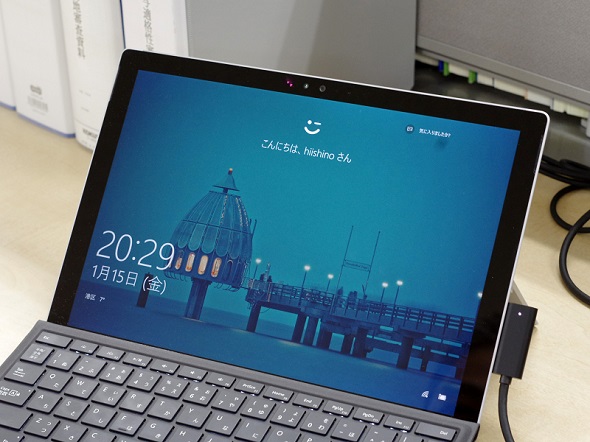
 オフィス利用においては、3:2という画面のアスペクト比や画面解像度を評価。一方で蛍光灯の映り込みがやや気になるという
オフィス利用においては、3:2という画面のアスペクト比や画面解像度を評価。一方で蛍光灯の映り込みがやや気になるという